条件設定・送信者を表示するには、「条件を設定する」をクリックしてください。
自動返信の設定をアカウント別に設定する
step1 自動返信画面を表示し、自動返信の設定を設定するアカウントを選択して「変更」ボタンをクリックします。
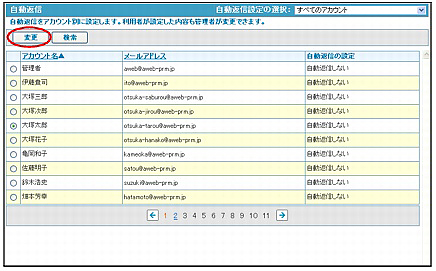
※自動返信画面の表示方法→「自動返信の設定を確認する」
自動返信管理 アカウント別設定画面が表示されます。
step2 必要事項を選択し、「変更」ボタンをクリックします。
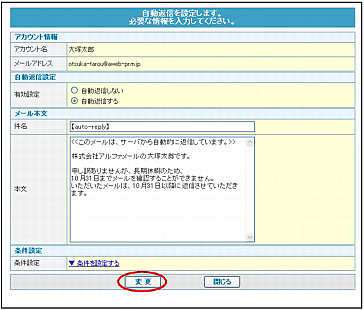
| 自動返信設定 | |
|---|---|
| 有効設定 | 自動返信の設定を選択します。 |
| メール本文 | |
| 件名 | 自動的に送信するメールの件名を入力します。 |
| 本文 | 自動的に送信するメールの本文を入力します。 |
| 条件設定 | |
| 期間 | 自動返信の転送期間を指定するかどうかを選択します。 指定する場合は、曜日または年月日を選択します。 ※曜日は、複数選択できます。 ※特定の1日のみ指定する場合、前後同じ日付を選択します。過去日は選択できません。 |
| 送信者 | |
| キーワード1~20 | キーワードを入力し、「一致条件」を選択します。 |
※入力制限について→「自動返信」
正常に設定されると、次手順のような画面が表示されます。
ヒント
ポイント自動返信の期間の判定
自動返信の期間は、アルファメールプレミアのサーバ時間を元に判定されます。そのため、お客様がパソコンやメールソフトで確認される時間と異なることがあります。
ポイント自動返信の期間(年月日)の設定
転送期間(年月日)は、当年から翌年末までの範囲で設定できます。
step3 「OK」ボタンをクリックします。
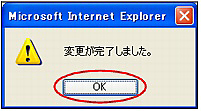
設定が有効になります。